ppt中怎么制作出漿形圖形設計?ppt中制作出漿形圖形設計的方法
ppt是一款非常好用的辦公繪畫軟件,在平時編輯圖片經常使用,那你知道ppt中怎么制作出漿形圖形設計的嗎?接下來一起往下看看ppt中制作出漿形圖形設計的方法吧。
方法步驟
1、新建一個PPT,點擊“插入—形狀—橢圓”。按住Shift拖拽一個正圓形。然后按住Ctrl+shift鍵水平拖拽復制出另外一個圓。(如下圖)

2、繼續選中其中一個圓,在垂直方向上進行復制。一樣可以利用按住Ctrl鍵拖拽鼠標的方法。注意四個圓交叉的十字中心位置(如下圖所示)
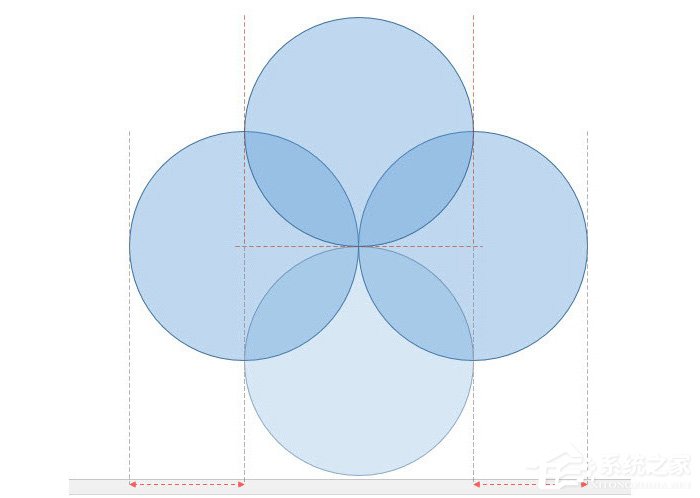
3、接下來本例關鍵的步驟,在“插入--形狀—直線”中,按住Shift鍵,可以拖拽出斜45度的直線,并移置(穿過)四個圓的相交點。如下圖所示:

4、然后以這兩條的交叉的斜線為基準,讓下圖中四個紅色圓形的直徑穿過,并相交于一點。(如下圖紅色圓所示)

5、 后在疊加一個菱形(下圖 1 處),注意四個角與圓形的相交點。如下圖黃色區域:
6、新建一個PPT,點擊“插入—形狀—橢圓”。按住Shift拖拽一個正圓形。然后按住Ctrl+shift鍵水平拖拽復制出另外一個圓。(如下圖)

7、繼續選中其中一個圓,在垂直方向上進行復制。一樣可以利用按住Ctrl鍵拖拽鼠標的方法。注意四個圓交叉的十字中心位置(如下圖所示)
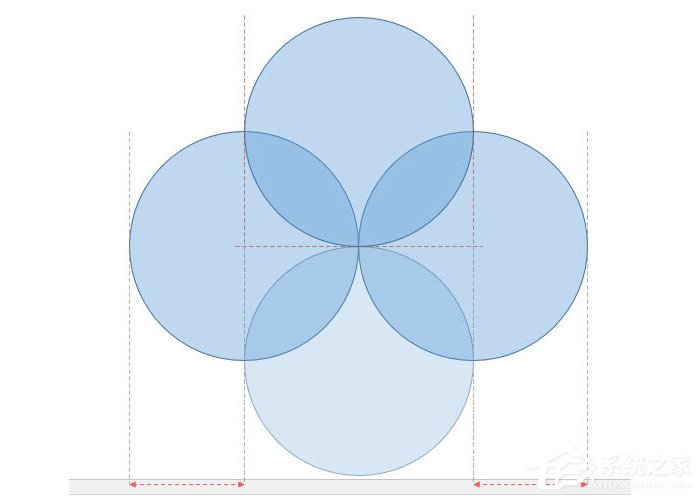
8、接下來本例關鍵的步驟,在“插入--形狀—直線”中,按住Shift鍵,可以拖拽出斜45度的直線,并移置(穿過)四個圓的相交點。如下圖所示:

9、然后以這兩條的交叉的斜線為基準,讓下圖中四個紅色圓形的直徑穿過,并相交于一點。(如下圖紅色圓所示)

10、后在疊加一個菱形(下圖 1 處),注意四個角與圓形的相交點。如下圖黃色區域:

11、接下來Ctrl+A 選中所有的圖形,然后點擊在“繪圖工具-格式-合并形狀--拆分”,將圖形拆分掉。如下圖所示:

12、一點拆分成功后,就開始按delete鍵,刪除局部圖形的操作,這個操作非常考驗制作的眼里和圖形觀察能力。刪除完畢后,效果如下圖所示:

13、接著將剩下的這些圖形在合并起來。點擊“繪圖工具-格式-合并形狀--拆分”按鈕,然后設置為本例的樣圖的紅色。(下圖 2 處)

14、效果如下圖所示:
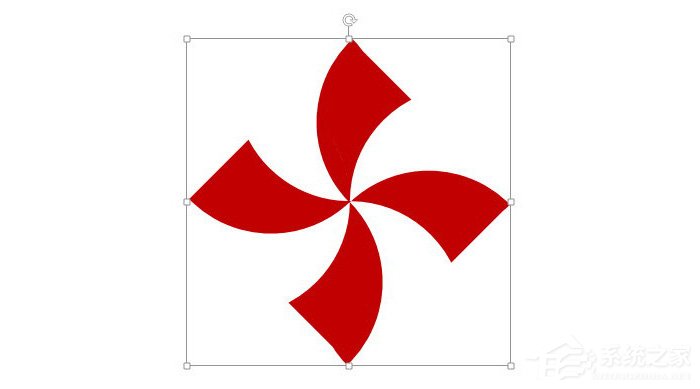
15、有一步,設置凹進去的倒陰影。選中圖形點擊“形狀效果—陰影—內部”隨便選一個陰影搞定。

16、終效果如下:

17、接下來Ctrl+A 選中所有的圖形,然后點擊在“繪圖工具-格式-合并形狀--拆分”,將圖形拆分掉。如下圖所示:
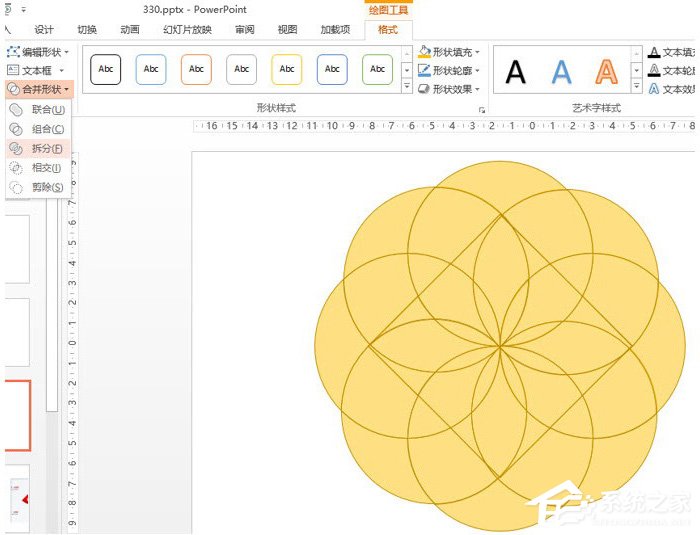
18、一點拆分成功后,就開始按delete鍵,刪除局部圖形的操作,這個操作非常考驗制作的眼里和圖形觀察能力。刪除完畢后,效果如下圖所示:

以上就是ppt中怎么制作出漿形圖形設計的全部內容了,按照以上的方法操作,你就能輕松的掌握ppt中制作出漿形圖形設計的方法了。
相關文章:

 網公網安備
網公網安備